プリントヘッドをクリーニングする
ノズルチェックパターンに欠けや横すじがある場合は、プリントヘッドのクリーニングを行ってください。ノズルのつまりを解消し、プリントヘッドを良好な状態にします。インクを消耗しますので、クリーニングは必要な場合のみ行ってください。
 参考
参考
-
パソコンからクリーニングを行うこともできます。パソコンからは、インクのグループを選んでクリーニングできます。
- プリントヘッドをクリーニングする(Windows)
- プリントヘッドをクリーニングする(Mac OS)
本製品からクリーニングを行った場合、すべてのプリントヘッド(全色一括)のクリーニングが行われます。
用意するもの:A4またはレターサイズの普通紙1枚
-
電源が入っていることを確認する
-
上トレイにA4またはレターサイズの普通紙を1枚セットする
用紙をセットすると、上トレイの用紙情報の登録画面が表示されます。
[用紙サイズ]で[A4]または[レター]、[用紙種類]で[普通紙]を設定し、[登録]を選んでOKボタンを押します。
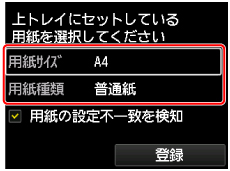
画面にメッセージが表示された場合は、メッセージに従って登録を終了します。
 重要
重要- 手差しトレイからは、ノズルチェックパターンの印刷はできません。かならず上トレイに用紙をセットしてください。
-
排紙トレイをゆっくり手前に開く
補助トレイを開いて排紙サポートを引き出します。
-
ホーム画面から[メンテナンス]を選び、OKボタンを押す
[メンテナンス]画面が表示されます。
-
[ヘッドクリーニング]を選び、OKボタンを押す
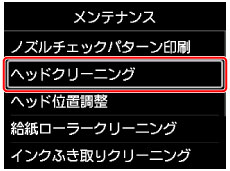
[ヘッドクリーニング]画面が表示されます。
-
[クリーニング]を選び、OKボタンを押す
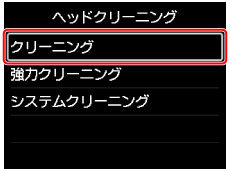
確認画面が表示されます。
-
[はい]を選び、OKボタンを押す
プリントヘッドのクリーニングが開始されます。
クリーニングが終了するまで、ほかの操作を行わないでください。終了まで約6分かかります。
ノズルチェックパターン印刷の確認画面が表示されます。
-
[はい]を選び、OKボタンを押す
ノズルチェックパターンが印刷されます。
 参考
参考
- クリーニングを2回繰り返しても改善されないときは、強力クリーニングを行ってください。

